Сегодня мы поговорим о том, как исправить ошибку «Недопустимый файл-пакет» во время работы с Google Play. Она может возникнуть во время установки различных игр на мобильное устройство под управлением операционной системы Android.
Суть проблемы
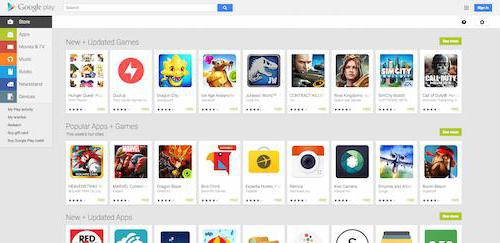
Устанавливаем соединение через VPN
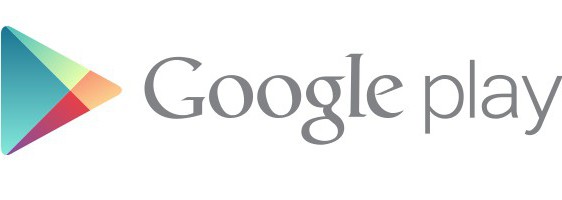
Очистка кэша
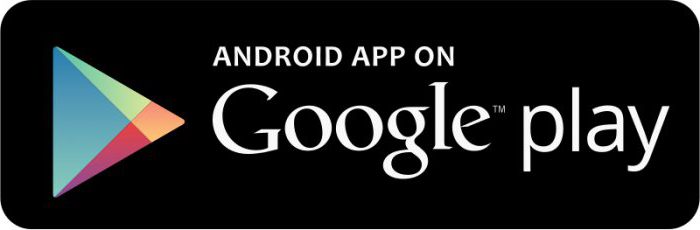
Глобальная очистка и выход из аккаунта
Если ошибка «Недопустимый файл пакет» не исчезла, необходимо произвести удаление обновлений в Google Play. Для этого открываем пункт меню «Настройки». Далее переходим в «Диспетчер приложений». Переходим к следующему меню. Отыскиваем пункт «Все приложения». Наконец, находим «Play Маркет» и удаляем обновления. Следующий этап предполагает проведение очистки данных Google-сервисов. Для этого снова открываем пункт меню «Настройки». Используем «Диспетчер приложений». Находим в нем раздел «Все приложения». Именно в нем находится пункт «Сервисы Google», к которому нам следует перейти. Далее используем находящуюся там функцию «Удалить данные». Переходим к следующему этапу и выходим из учетной записи Google. После того как данное действие будет выполнено, снова возвращаемся в аккаунт. Перезагружаем Android-устройство. Скачиваем и устанавливаем любое приложение, представленное в Google Play. Проблема должна исчезнуть.
Другие методы
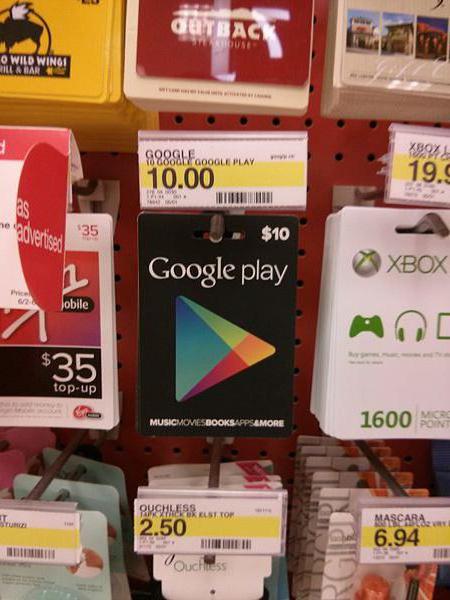
Если ошибка «Недопустимый файл пакет» возникает снова, переходим к удалению и повторному вводу учетных данных. Входим в «Настройки». Обращаемся к разделу «Безопасность». Находим пункт, который отвечает за удаление учетных данных и выполняем процедуру. Данное решение должно помочь.
Если сообщение «Недопустимый файл пакет» не исчезло, переходим к настройке Wi-Fi. Прежде всего, переходим к разделу «Точки доступа». Далее необходимо выяснить важную информацию. Проверяем, имеет ли точка возможность изменять параметры. Если при этом видны данные интернет-соединения, работающего через прокси-сервер, записываем их. Переходим к следующему шагу. Стираем адрес прокси-сервера. Сохраняем настройки. Переходим к Google Play и проверяем, устранена ли проблема. Отныне можно без особого труда загружать любые приложения, а также игры из «Маркета».
Как правило, описанных выше методов хватает, чтобы устранить указанную проблему на любом из Android-устройств. Однако следует рассмотреть еще одно решение, если вопрос с неполадкой по-прежнему актуален для используемого девайса. Итак, выполняем сброс устройства до заводских настроек. Очищаем кэш приложений. Загружаем устройство в Recovery. Используем функцию Wipe. Переходим на следующий шаг. Применяем Advanced Wipe. Очищаем далвик-кэш. Перезагружаем Android-устройство. Данные во время этих действий не пострадают, однако проблема будет решена.
Ошибку «Недопустимый файл пакета» Bluestacks также может вызывать, однако описанные выше методы актуальны и в данном случае. Речь идет о программе для ПК, которая позволяет запускать файлы APK, совместимые с ОС Android. Посредством Bluestacks можно получить доступ ко всей коллекции приложений Google Play. Кроме всего прочего, данное решение непрерывно обновляется и поэтому совместимо с последней версией платформы Android. По сути, речь идет об apk-плеере. Bluestacks можно рассматривать и как эмулятор, поскольку он позволяет запускать мобильные приложения в среде Windows. Данное решение может помочь и разработчикам, которые создают мобильные программы или игры, однако не имеют под рукой смартфона. Поддерживается как оконный, так и полноразмерный режимам. Управление осуществляется клавиатурой и мышью. Любопытно, что отдельные игры в коллекции, в частности это касается Angry Birds, управляются посредством геймпада. Инсталлировать Bluestacks легко. Делается это по алгоритму работы с любым другим EXE-файлом. Эмуляторы, по сути, очень требовательны к ресурсам компьютера. Установленный Bluestacks занимает около 9 Гигабайт свободного места на жестком диске. Процесс инсталляции занимает от 10 до 15 минут, исходя из мощности оборудования.

























